标题建议:轻松指南:将电脑打造成共享打印机主机的新手教程
如何使用电脑做打印机主机?初学者指南
在日常办公或者学习中,我们常常需要打印文件,而对于多台电脑的家庭或者办公室来说,如果有一台打印机,那么如何将其设置成主机供所有电脑使用呢?下面就是详细的步骤指南。
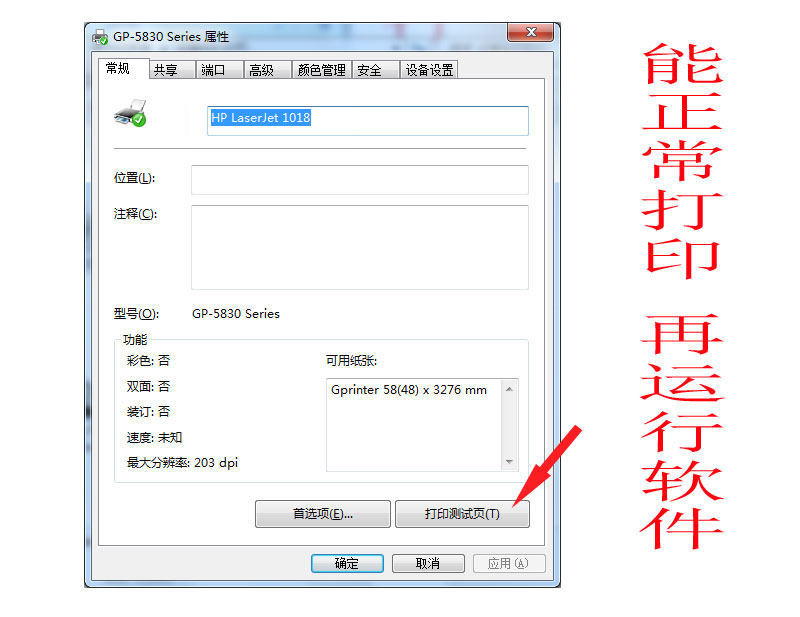
一、硬件连接
首先,确保打印机已经正确连接到电脑。使用USB或其他适当的线缆将打印机连接到电脑的任何一个USB端口。开机启动电脑与打印机,让操作系统识别打印机的存在并自动安装相关的驱动程序。如果你已经安装了打印机的驱动程序但连接到另一台电脑上,可以去打印机制造商官网下载对应的驱动并按照步骤安装。请注意保持打印机和电脑的电源稳定。如果无法直接连接,你可能需要使用路由器或者交换机进行网络连接。
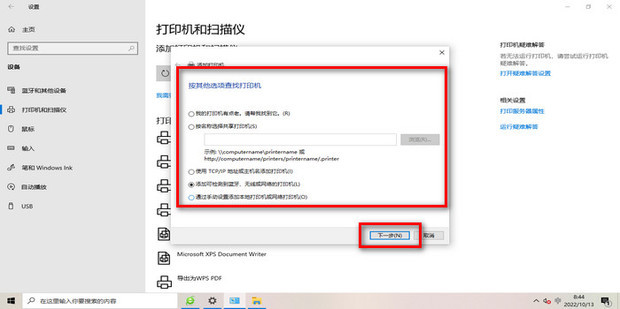
二、设置打印机共享
在电脑端打开控制面板,选择"硬件和声音",找到并点击"打印机和扫描仪"。在新页面找到你刚连接打印机的图标,右键点击选择"打印机属性"。在打开的窗口中,找到"共享"选项卡,勾选"共享这台打印机",并为其设置一个名字。然后点击确定保存设置。这样你的电脑就设置成了打印机主机。
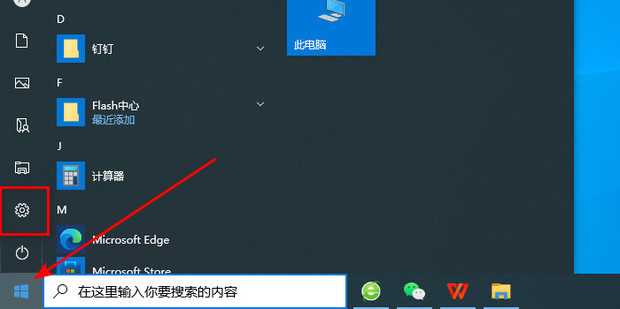
三、其他电脑连接打印机
对于网络中的其他电脑,他们可以通过添加打印机的方式连接到这台主机电脑上的打印机。步骤同样是打开控制面板,找到并点击"硬件和声音",然后选择"打印机和扫描仪",在新页面点击添加打印机。然后选择"网络打印机",之后系统会自动搜索在同一网络中已经被共享的主机上的打印机,选择你的打印机并按照提示进行安装即可。
四、测试打印
在所有设置完成后,你可以尝试打印一份文档来确认打印机是否成功设置为主机并且网络连接成功。只要打开任意文档,选择打印,选择你刚才设置的打印机,然后按照提示完成打印即可。
总结来说,设置电脑做打印机主机其实并不复杂,只需要按照步骤进行连接、安装驱动、设置共享即可。希望这份指南能帮助你成功设置打印机主机,享受便捷打印服务。



















